Windows での Caché 使用法
Microsoft Windows プラットフォームでの Caché インスタンスの管理は簡単です。大部分のタスクは、管理ポータルと Caché ランチャーを使用して実行できます。コマンド・プロンプトから Caché インスタンスを制御することもできます。以下の項目について説明します。
この章では、Caché のインストール・ディレクトリを install-dir として表しています。現在の既定のディレクトリは、"Caché インストール・ガイド" の "Caché の既定のインストール・ディレクトリ" のセクションを参照してください。
Caché CACHE.DAT データベース・ファイルに対して Windows のファイル圧縮機能を使用しないでください。次に、Windows エクスプローラでファイルまたはフォルダを右クリックし、[プロパティ]、[詳細]、[内容を圧縮してディスク領域を節約する] の順に選択して、ファイルを圧縮します。圧縮後、Windows エクスプローラでフォルダ名またはファイル名が青で表示されます。CACHE.DAT ファイルを圧縮した場合、このファイルが属するインスタンスは開始できません。これは誤解を招きやすいエラーです。
Caché ランチャー
Microsoft Windows プラットフォームでの Caché の主要なインタフェースは、Caché ランチャーです。Caché ランチャーからすべての Caché 構成および管理ツールを起動できます。また、ショートカットやコマンド行から各ランチャー・コマンドを起動することもできます。
同様に、[スタート] メニューの [プログラム] から [Caché] を選択し、適当な Caché インスタンス名を選択すると、多くの Caché ツールを開始できます。
Windows ベースのシステムで Caché を起動すると、タスクバーのシステム・トレイに Caché ランチャー  が表示されます。
が表示されます。
Caché ランチャーをクリックすると、Caché ユーティリティとプログラミング環境を使用するためのコマンドが並んだメニューが表示されます。
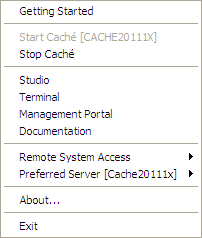
以下の表に、Caché ランチャー・メニューから使用できるコマンドを示します。
| Caché ランチャー・コマンド | 概要 |
|---|---|
| はじめに | チュートリアル、リリース・ノート、ドキュメント、およびその他の関連情報へのリンクが表示されます。 |
| Caché の開始 |
メニュー項目の後の角括弧内に指定されている既定のインスタンス (例えば [CACHE]) を開始します。Caché サーバが既に開始されている場合は、このオプションは淡色で表示され、選択できません。 |
| Caché の停止 | ローカルの Caché インスタンスをシャットダウンまたは再起動します。Caché サーバが停止している場合は、このオプションは淡色で表示され、選択できません。 |
| スタジオ | Caché クラス定義、CSP (Caché Server Pages)、Caché Basic ルーチン、および ObjectScript ルーチンの作成、編集、削除、コンパイルを行います。詳細は、"スタジオの使用法" を参照してください。 |
| ターミナル | Caché のプログラミング環境で、コマンド行インタープリタを呼び出します。詳細は、"ターミナルの使用法" を参照してください。 |
| 管理ポータル* | 一般的なシステム管理タスクを構成します。データベースとネームスペースを作成し、すべての Caché 構成設定を調整します。クラス、グローバル、ルーチン、および機能を表示し、それぞれを管理します。テーブルとビューを表示し、クエリと SQL 管理関数を構成します。詳細は、“管理ポータルの使用” の章を参照してください。 |
| ドキュメント | Caché オンライン・ドキュメントを表示します。 |
| 優先接続サーバ [server name] | リモート・サーバのリストを表示し、サブメニューの [追加/編集] コマンドでサーバ接続を維持管理します。優先接続サーバは括弧で囲まれており、サーバ・リストでは横にチェック・マークが付いています。詳細は、“リモート・サーバへの接続” の章の "リモート・サーバ接続の定義" を参照してください。 |
| Caché バージョン情報 | Caché のバージョン情報を表示します。 |
| 終了 | Caché ランチャー・アイコンをシステム・トレイから削除します。Caché の停止ではありません。 |
* Caché 5.0 の Caché エクスプローラ、SQL マネージャ、コントロール・パネル、および構成マネージャの機能に代わるものです。
Caché の開始
Caché を開始するには、システム・レベルでスタートアップ・プロシージャを実行します。このプロシージャは、既定の構成ファイル、または指定した構成ファイルのいずれかを使用して実行します。
Caché を Windows プラットフォームで開始するには、Caché ランチャーの [Caché の開始] を選択します。これにより、指定された構成ファイルを使用して Caché インスタンスが起動します。Caché が起動していないときは、Caché ランチャーのアイコンが淡色表示になっています。
Caché ランチャーがシステム・トレイにない場合は、[スタート] メニューの [プログラム]→[Caché]→Caché インスタンス名を選択し、[Caché の開始] をクリックします。ランチャーをシステム・トレイに表示するには、install-dir\Bin ディレクトリに移動し、csystray.exe ファイルをダブルクリックします。
あるいは、[スタート] メニューで [ファイル名を指定して実行] をクリックし、[名前] フィールドの install-dir/Bin ディレクトリから上記コマンドを入力することもできます。例えば、MyCache/bin ディレクトリから cache というインスタンスを起動する場合、以下のコマンドを入力し、[OK] をクリックします。
c:\mycache\bin\ccontrol start cache
Caché を起動するこれらのメソッドは、ccontrol start コマンドを呼び出します。ccontrol コマンドのオプションと情報の詳細は、"コマンド・プロンプトでの Caché の制御" を参照してください。
Caché の停止
通常は、Caché システムを実行したままの状態にしておきます。しかし、オペレーティング・システムの再起動が必要な場合は、システムをシャットダウンする前に Caché を停止します。バックアップやデータベースの修復ユーティリティなど Caché のメンテナンス・タスクの場合は、Caché を停止させる必要ありません。
Caché ランチャー・メニューから [Caché の停止] をクリックして、ローカル Caché インスタンスの終了や再起動を行います。このオプションの既定では、既定の停止ルーチンを使用して、直ちに Caché を終了 (または再起動) します。遅延シャットダウンのタイマ設定、ユーザ定義のシャットダウン・ルーチンの実行、サーバ上のユーザへの警告メッセージ発行、およびフェイルオーバーなしのシャットダウンといったオプションも用意しています。[スタート] メニューからこの同じプロセスを実行できます。[プログラム] から [Caché] を選択し、Caché のインスタンス名をポイントして、[Caché の停止] をクリックします。カウントダウンが 0 になって終了のプロシージャが開始されると、終了処理の中止はできません。
正常に終了するためにも、[Caché の停止] を実行して Caché を終了することをお勧めします。
Caché を停止するこれらのメソッドは、ccontrol stop コマンドを呼び出します。ccontrol コマンドのオプションと情報の詳細は、"Caché インスタンスの制御" を参照してください。
[Caché の停止] コマンドを誤って実行してしまうことを防ぐために、対応する Caché インスタンスの install-dir/Bin ディレクトリから cstop.exe ファイルを削除することにより、Caché ランチャーからこのコマンドを削除できます。[スタート] メニューの適当な Caché インスタンスから [Caché の停止] ショートカットを削除することもできます。[プログラム] から [Caché] を選択し、Caché のインスタンス名をポイントして、[Caché の停止] を右クリックし、[削除] をクリックします。
システム・トレイからのランチャーの削除
一時的または永続的に、システム・トレイからランチャーを削除することができます。これは、ランチャーにのみ作用し、Caché 全体には影響しません。
一時的削除
システム・トレイでランチャーをクリックして、[終了] を選択すると、ランチャーが停止し、システム・トレイに表示されていたアイコンが消えます。システムを再起動するか、[スタート] メニューから Caché を起動すると (この章の "Caché の開始" を参照)、ランチャーが再表示されます。
永続的な削除
Windows の起動ディスクで、以下のディレクトリに移動します。
Documents and Settings\All Users\Start Menu\Programs\Startup\Caché
システム・トレイから削除するランチャーのインスタンス名が設定されたディレクトリを削除します。
コマンド・プロンプトでの Caché の制御
install-dir\Bin ディレクトリで ccontrol.exe プログラムを実行することによって、Windows のコマンド・プロンプトから Caché インスタンスを制御することができます。ccontrol コマンドの詳細は、このドキュメントの “Caché 複数インスタンスの使用法” の章の "Caché インスタンスの制御" を参照してください。
ccontrol コマンドの実行に関する最新のヘルプ・ファイルを表示するには、Caché の install-dir\Bin ディレクトリから ccontrol help を呼び出します。以下に例を示します。
C:\MyCache\Bin>ccontrol help
このコマンドによってブラウザに CcontrolHelp.html ファイルが表示されます。このファイルは install-dir\Help ディレクトリにあります。
コマンド・ラインでの Caché への接続
csession コマンドを使用して、コマンド・ラインで Caché インスタンスにログインできます。csession の詳細は、このドキュメントの “Caché 複数インスタンスの使用法” の章の "Caché インスタンスの接続" を参照してください。